
De flesta användare har en smidig och problemfri upplevelse med Google Chromecast, men när den inte beter sig går upplevelsen snabbt från felfri till nästan oanvändbar. Läs vidare när vi lyfter fram de helt enkelt justeringar och korrigeringar du kan använda för att få en underpresterande Chromecast-dragkedja igen.
Notera: Även om vi har fokuserat på Chromecast på grund av dess popularitet och antalet läsarförfrågningar om hjälp vi får baserat på den populariteten, kan de flesta av följande tips och tricks tillämpas på nästan alla strömmande HDMI-stick inklusive Amazon Fire TV Stick och den År , eftersom de behandlar en hel del problem som gäller för hela hårdvarukategorin.
Inom ramen för streaming av HDMI-pinnar är användarvänligheten och applikationsintegrationen som Google Chromecast åtnjuter ännu oöverträffad. Vi älskade det när vi granskade den tillbaka 2013 , och vi älskar det fortfarande. Som sagt faller användarupplevelsen av Chromecast vanligtvis i två olika kategorier: otroligt lätt att installera och använda eller mycket frustrerande.
Det borde inte var dock mycket frustrerande, så låt oss gå igenom en lista med saker du kan göra för att felsöka en felaktig Chromecast för att få en smidigare användarupplevelse. Följande knep är inriktade på att förbättra din allmänna Chromecast-upplevelse; om din Chromecast ger dig specifika felmeddelanden rekommenderar vi att du använder Googles praktiska felsökningsmenyn här .
Chromecast startas om spontant
Om din Chromecasts videoutgång svarta ut sporadiskt (i motsats till att pausa för att buffra), startar Chromecast helt igenom, eller om Chromecast fastnar i en loop för att starta om hela tiden är det här avsnittet för dig.
Kontrollera strömförsörjningen
Om din Chromecast inte sitter fast i en oändlig omstartslinga är den skyldige nästan alltid en strömförsörjning av dålig kvalitet.
RELATERAD: HTG granskar Google Chromecast: Stream video till din TV
Många användare kapar USB-tjänstporten på sin TV som ett mycket bekvämt sätt att ge ström. Även om vi inte felar dig för att du gjorde det på det här sättet (och vi brukade faktiskt göra det på detta sätt, vilket framgår av bilderna i vår ursprungliga Chromecast-recension), är det faktiskt inte det mest idealiska sättet att driva din Chromecast.
Inte bara minskar de flesta HDTV-apparater strömmen till USB-porten när TV: n är avstängd (därför måste du vänta på att din Chromecast startar om och eventuellt ladda ner en uppdatering varje gång du startar TV: n) men inte alla USB-portar skapas lika på HDTV-apparater och det är möjligt att porten, särskilt på billigare apparater, inte är speciell, dåligt jordad eller på annat sätt inte tillhandahåller ren och stadig ström till din Chromecast.
Om du använder USB-porten på din HDTV för att driva din Chromecast, bör ditt första felsökningsstopp vara att ansluta den till strömförsörjningen som följde med Chromecast och stänga av den från väggströmmen.
Om du, efter att ha bytt kabeln från TV: n till USB-porten till den medföljande laddaren, upptäcker att detta inte löser spontan omstart eller videoavbrott, är nästa steg att byta ut både laddaren och USB-kabeln. Medan de flesta av oss har extra mobiltelefonladdare, kan du alltid hämta en högt rankad laddare som om du vill ha en helt ny. denna Samsung OEM reseladdare . Du kommer att spendera några dollar mer än en generisk laddare men du får en produkt av högre kvalitet med en säkrare och mer konsekvent strömförsörjning.
Fabriksåterställning
Även om oförutsägbara svarta skärmar och omstart är vanligtvis resultatet av en dålig strömförsörjning är det en betydligt mindre sannolik (men inte omöjlig) skyldig när det gäller omstart av loopar.
Om din Chromecast fastnar i en permanent omstartslinga som inte löses genom att helt enkelt koppla ur enhetens strömkälla i några minuter och koppla in den igen, finns det en god chans att något gick fel under en firmwareuppdatering eller en viktig bit av data på enheten var skadad (potentiellt som ett resultat av den typ av dåliga strömförsörjningsproblem som vi belyste i föregående avsnitt).
RELATERAD: Så här startar du om eller fabriksåterställer din Google Chromecast
För att lösa ditt problem kan du utföra en mjuk eller hård återställning (även om det cyklar snabbt är det vanligtvis inte möjligt att återställa en mjuk återställning). Det korta är att du håller den fysiska knappen på din Chromecast (nära strömporten) i 25 sekunder tills strömlampan blinkar. Om du vill ha mer information om ins och outs för mjuka och hårda återställningar, kolla in vår guide här .
Om varken byte av strömkälla eller fabriksåterställning av enheten löser strömavbrottet och / eller omstartslingan måste du returnera din Chromecast (om den är mindre än ett år för en ny enhet eller 90 dagar för en renoverad enhet). Du kan hitta returinstruktionerna här .
Video stammar eller släpper ut
Mindre allvarliga än de direkta felen som beskrivs i föregående avsnitt, stammande video, överdriven buffring eller tillfälliga strömavbrott i videoströmmen är fortfarande irriterande och minskar din tittarupplevelse kraftigt. Lyckligtvis är de mycket lättare att stryka ut. Låt oss ta en titt på de vanligaste orsakerna.
Dålig Wifi-signal
Chromecast och HDMI-streamingvänner är alla bara Wi-Fi vilket betyder att en svag Wi-Fi-signal är deras direkta död. Det enklaste, om än inte det mest sofistikerade, sättet att kontrollera Chromecasts signalstyrka är att titta på Chromecasts stänkskärm (skärmen visas när ingen video spelas och enheten är inaktiv).
I det nedre vänstra hörnet visas en liten mängd roterande text. Vänta tills ditt Wi-Fi-nätverksnamn visas och kontrollera sedan signalstyrkaindikatorn bredvid den. Indikatorn använder den vanliga 4-staplarna för att visa signalstyrka.
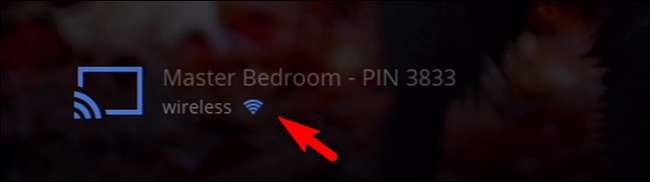
Om du har dålig signalstyrka, enligt Chromecasts rapportering, finns det två huvudmetoder du kan ta. För att bestämma vilket tillvägagångssätt som är mest lämpligt, ta en annan Wi-Fi-aktiverad enhet som en telefon, surfplatta eller bärbar dator över din HDTV och kontrollera signalstyrkan.
Utöka Chromecast för mindre störningar
Om din andra enhet har en stark signal från TV: n men Chromecast inte har det, finns det en god chans att positionen för Chromecast i sig är den skyldige. För detta ändamål måste du ta bort din Chromecast från TV: n och / eller bort från väggen.
RELATERAD: Vad är poängen med Chromecast HDMI Extender? Behöver jag det?
Det enklaste sättet att göra det är att använd den lilla HDMI-förlängaren ingår i Chromecast (som du ändå borde använda för att det skyddar din Chromecast från skjuvskador om någon eller något sätter press på anslutningspunkten). I extrema fall där du, säg, har en mycket tjock och välskärmad plasma-HDTV eller liknande mot en svarvgipsvägg vid kanten av din routers räckvidd, kan du behöva förlänga din Chromecast längre bort från TV: ns kropp och vägg med en längre HDMI-förlängningskabel .
Öka din Wifi-signal
På tal om din router, om både Chromecast och den mobila enhet du placerar nära din HDTV för att testa signalen har dålig signalstyrka är det troligt att din Chromecast ligger i utkanten av din routers räckvidd och den enda riktiga lösningen är att antingen flytta hela installation, inkluderad TV, närmare routern, för att flytta routern närmare TV: n, för att uppgradera routern för att öka signalstyrkan och räckvidden, eller för att använda någon form av Wi-Fi-förlängare (som nyligen granskat Netgear EX1600 ) för att utöka ditt Wi-Fi-nätverk.
Fullständiga utvidgare som EX1600 som inkluderar en Ethernet-port för LAN-till-Wi-Fi-tillägg är särskilt användbara om du har en Ethernet-droppe nära ditt nöjescenter eftersom du kan skapa en stark och mycket lokal Wi-Fi-åtkomstpunkt bara för Chromecast och andra media center-enheter.
Överbelastat nätverk
Om du har en stark Wi-Fi-signal per Chromecast och ditt närhet till HDTV-test och, viktigare, du vet att du har en tillräckligt snabb bredbandsanslutning för att leverera innehållet du vill titta på, den mest troliga gärningen är trängsel i nätverket. Denna överbelastning kan ha två distinkta former som kräver två distinkta lösningar.
Tillämpa kvaliteten på tjänsten (QoS)
Den första typen av trängsel är den typ av trängsel du tillför dig själv: tung lokal trafik. Om du har många anslutna enheter i ditt hem som tuggar upp bandbredden på olika sätt (folk spelar, laddar ner uppdateringar, fildelning etc.) kan prestanda för enskilda aktiviteter drabbas och i fallet med mer tids- / fördröjningskänsliga aktiviteter som strömma video kvaliteten på uppspelningen och lider mycket.
Det är här QoS-reglerna (Quality of Server) kommer på plats. Med QoS-regler kan du prioritera vissa typer av trafik framför andra typer av trafik för att ge en bättre användarupplevelse. Medan många nya routrar är ganska bra på att automatiskt känna igen typer av trafik och automatiskt prioritera streamingtjänster framför andra tjänster för att säkerställa att de har tillräckligt med bandbredd, gör inte alla routrar detta och de flesta äldre routrar gör det inte.
Medan QoS-inställningen är lite annorlunda på varje router, är den allmänna förutsättningen densamma: hitta de saker du vill prioritera och ge dem en hög ranking så när dessa saker (som Chromecast) kräver mer bandbredd får de det och har inte att konkurrera med andra mindre viktiga dataströmmar.
Ändra din Wi-Fi-kanal
Den andra typen av överbelastning i nätverket är inte en överbelastningsfråga på bandbredd som vi just belyste utan ett problem med trängsel i trådlöst spektrum. Chromecast stöder tyvärr inte 5 GHz Wi-Fi och sitter fast på 2,4 GHz-bandet; 2,4 GHz-bandet är ganska trafikerat (speciellt om du bor i ett stort lägenhetskomplex där det kan finnas dussintals routrar runt dig).
RELATERAD: Så här hittar du den bästa Wifi-kanalen för din router på alla operativsystem
I ett sådant fall kan du ha en stark Wi-Fi-signal men när det gäller konsekvent dataöverföring (den typ du vill ha för smidig videouppspelning) kan ett tungt användande av 2,4 GHz-band orsaka problem. Tyvärr kan du inte byta Chromecast till 5 GHz-bandet men du kan kontrollera vilka kanaler (underavdelningarna i 2,4 GHz-bandet som används av 2,4 GHz-routrar) som är mest optimala för din plats.
För detta ändamål vill du kolla in vår guide för att hitta den bästa Wi-Fi-kanalen och använd verktygen däri för att bestämma vilken kanal som är minst överbelastad.
Tab Casting Lag
Vårt sista trick, till skillnad från tidigare tips som kan tillämpas i stort sett med lite tweaking på Fire TV Stick och Roku-pinne , är väldigt Chromecast-centrerad: hur man kan förbättra lokal flikgjutning.
En av de experimentella men allmänt använda funktionerna i Chromecast-sporten är möjligheten att kasta ganska mycket något från fliken Chrome webbläsare till din Chromecast. Även om det är en fantastisk funktion, lever den definitivt upp till sin beta-tagg och ger inte alltid samma perfekt smidiga upplevelse som en välkonfigurerad Chromecast tillhandahåller när vi till exempel streamer YouTube.
Även om det inte nödvändigtvis gör din casting-upplevelse snyggare, är det bästa alternativet att hoppa in i alternativen för om du redan har gjort ditt bästa för att utesluta Wi-Fi-problem, Chrome-tillägget och justera videokvaliteten. Genom att högerklicka på tillägget Chromecast i Chrome och välja alternativ du kan komma åt den här menyn (Obs! Den tidigare direktlänken fungerar bara om du använder Chrome med Chromecast-tillägget installerat).
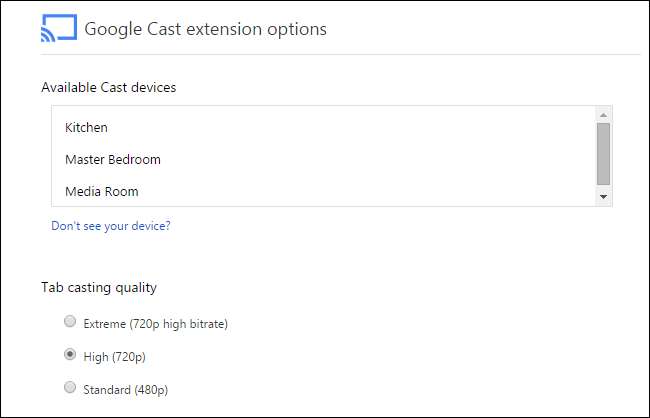
Här kan du slå ner den så lågt som 480p. Din rollbesättning kanske inte ser så vacker ut, men en förlust av upplösning för att säkerställa inga tappade ramar och smidig uppspelning är ett litet pris att betala.
Med några enkla justeringar och noggrann felsökning kan du få din Chromecast igång för att njuta av den smidiga upplevelse du förväntar dig. Har du en Chromecast och vill göra mer med den? Skicka ett e-postmeddelande till oss på [email protected] med dina Chromecast-förfrågningar så hjälper vi oss.







